-Метки
proshow producer акварель картины анимация аппликация баклажаны выпечка геометрия города и страны городской пейзаж день победы дизайн живопись животные зарядка здоровье из бумаги иллюстрации интересно картинки картины картошка квилинг клипарт книги коллаж кулинария лепка лето открытки пейзажи пластиковые бутылки поделки похудей-ка природа программы развивалки для детей раскраски рисование салат сказки ссылки трафареты фото фотоколлажи фотоподборки фотошоп фотошоп уроки цветы шитье юмор
-Рубрики
- Adobe Illustrator CS5 (4)
- Диета Сахарный диабет (3)
- BLUFFTITLER (2)
- Corel (13)
- Flash (13)
- Paint.Net (4)
- ProShow Producer (44)
- аппликация (71)
- АРТБУКМАНИЯ (1)
- аудио (1)
- аудиокниги (1)
- афоризмы, мудрые мысли (12)
- видеоролики (6)
- видеоролики (1)
- города и страны (98)
- День Победы (15)
- детский мир (65)
- дизайн (38)
- животный мир (9)
- здоровье (145)
- игры (7)
- из бумаги (23)
- иллюстрации (259)
- интересно (78)
- картинки, трафареты (111)
- квилинг (12)
- клипарт (141)
- клипарт векторный (12)
- книги (93)
- компьютер офис (9)
- красивое (157)
- кулинария (381)
- люди, судьбы (17)
- макро (6)
- музыка (6)
- Наше творчество (1)
- новогоднее (22)
- открытки (32)
- поделки (114)
- покупки в интернете (1)
- поэзия (11)
- программы (46)
- пэчворк (9)
- развивалки для детей (65)
- разное (16)
- рисование (450)
- рождество (1)
- сказки (2)
- скрапбукинг (45)
- советы хозяйке (33)
- спорт (5)
- ссылки (39)
- текстуры (0)
- уроки работаем на компьютере (3)
- фотографии (153)
- подводный мир (6)
- фотоколлаж (48)
- фотошоп (635)
- анимация в ФШ (33)
- кисти (6)
- маски (23)
- Основные инструменты, понятия (36)
- рисование (19)
- текстовые эффекты (12)
- текстуры (5)
- фильтры (2)
- фотоколлаж (33)
- фотошоп советы (12)
- Фотошоп уроки (140)
- фотошоп чужие работы (3)
- экшен (3)
- художественная галерея и фотографии (389)
- читальный зал (9)
- шитье (48)
- юмор (24)
-Поиск по дневнику
-Подписка по e-mail
-Статистика
Урок фотошопа "Очень страшное кино" |
Цитата сообщения Лариса_Гурьянова
Урок фотошопа "Очень страшное кино" (делаем коллаж)
Урок фотошопа "Очень страшное кино"
Автор урока бабуля

Дорогие мои, предлагаю вам новый урок, будем создавать коллаж "Очень страшное кино". Урок для начинающих.В своих работах вы можете использовать свой материал и другие цвета, тогда режим наложения может быть другим.
Материал использованный в уроке взят из открытых источников и авторские права принадлежат их авторам.
Материалы ЗДЕСЬ
Фильтры
Distort
MuRa's Meister
Приступим!? Все у вас получится!
Основной цвет # ffffff, цвет фона # 0054a6
1. Новый слой 640/480, 72 пикс., прозрачный
2. Создадим градиент

Нанесем радиальный градиент на наш документ.
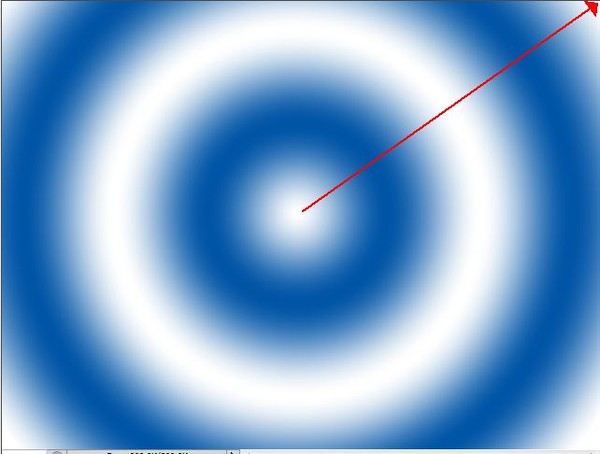
Фильтры - Размытие - Размытие по Гауссу
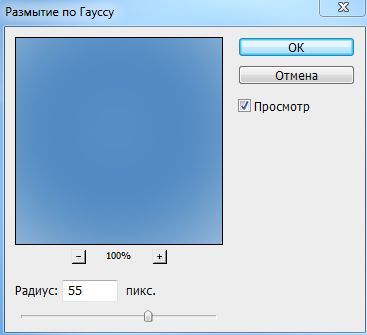
3. Фильтры - Distort - The Toad"s Pool ll
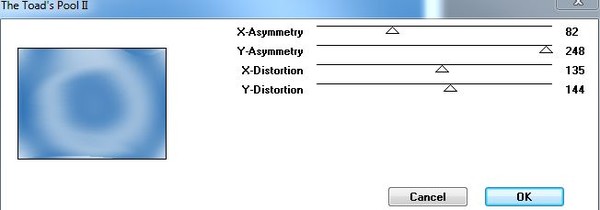
4. Фильтры - Distort - The Toad"s Pool l
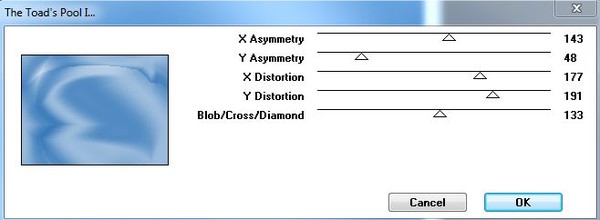
5. Фильтры - Размытие - Размытие по Гауссу
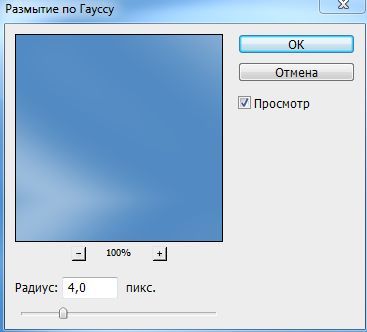
Наш фон готов.
6. Откроем клипарт "глаза", разместим как на моем коллаже, наложение - мягкий свет.
7. Откроем маску, замочек со слоя перетащим в корзину, зажав левую кнопку мышки.
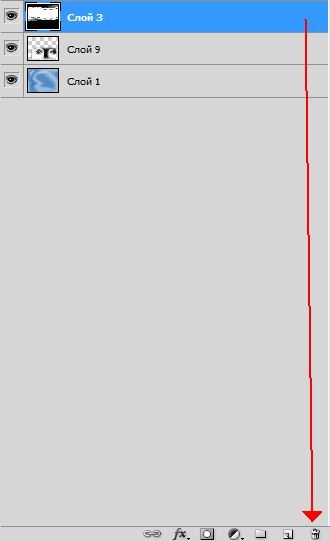
Маску перенесем на работу, изменим режим наложени на мягкий свет.
8. Откроем клипарт "кадр из фильма" и разместим на кинопленке, непрозрачность - 75%.
9. Откроем клипарт "испуганная девушка", переместим в левый нижний угол. Сделаем нашей девице тень, непрозрачность тени 50%, угол - 35,смещение 5, размах 0,размер 50.
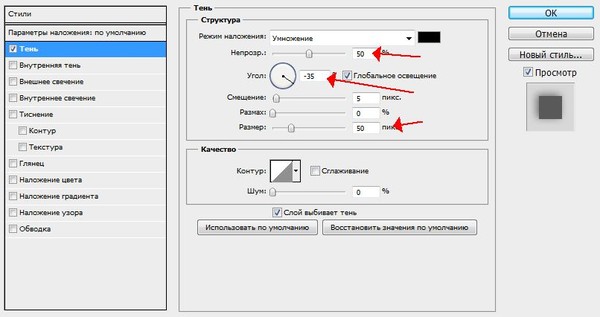
10. Откроем клипарт "кино", установим в правом нижнем углу наложение - яркость, непрозрачность - 50%
Теперь перейдем на фоновый слой, у остальных слоев глазки закрыты.
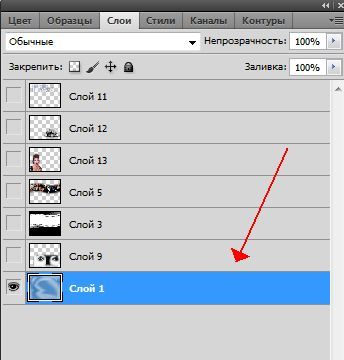
11. Активируем инструмент Горизонтальный текст, напишем слово "кино" любым шрифтом пикселей на 30 по центру, основным цветом. Заходим Слои - растрировать - растрировать текст.
Фильтры - MuRa's Meister - Copies

Непрозрачность снизим до 80%
Снова активируем инструмент текст и пишем слово "кино", но уже другим шрифтом, размер подберите подходящий, цвет темнее цвета фона. Заходим в фильтр MuRa's Meister - Copies , настройки немного поменяем.
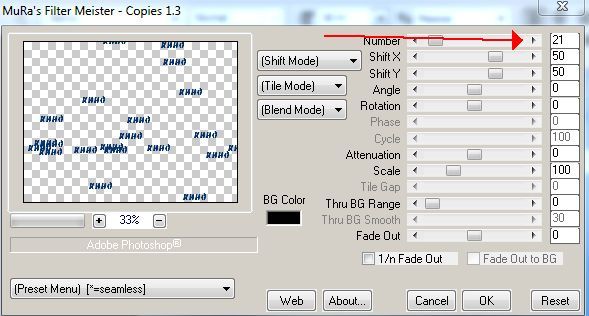
Наложение - мягкий свет. Если вас не утраивает расположение слов, можете подвигать слой, разместив его как хочется. Вот что получилось у меня:

12. Теперь включим все глазки и, стоя на активном слое с белыми словами, ластиком сотрем ненужные слова

Так же поступим с темными словами.
13. Откроем клипарт надпись "очень страшное кино", разместим в верхнем левом углу.
14. Идем Слои - Объединить видимые.
15. Создаем новый слой, спускаем его под все слои вниз.
16. Идем Изображение - размер холста, увеличиваем на 2 пикс.

Заливаем цветом фона.
17. Новый слой, спускаем вниз.
18. Изображение - размер холста - увеличиваем на 20 пикс. Основной цвет. Сделаем этому слою внутреннюю тень с такими настройками:
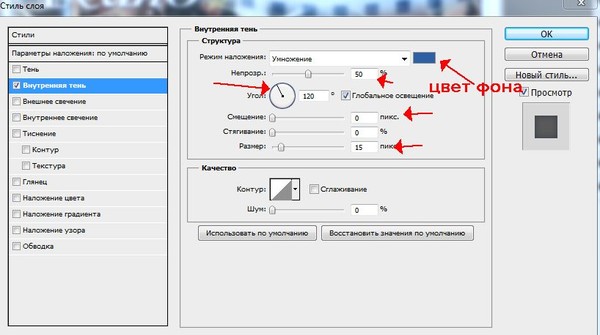
19. Новый слой, спускаем вниз, Изображение - размер холста - 2 пикс. Заливаем цветом фона.
20. Все слои объединяем, ставим свою подпись, сохраняем.
Вот и все! Наше страшное кино готово!
Если возникают трудности, спрашивайте в комментариях.
Всем удачи, терпения, вдохновения!
Это с анимацией.

Автор урока бабуля

Дорогие мои, предлагаю вам новый урок, будем создавать коллаж "Очень страшное кино". Урок для начинающих.В своих работах вы можете использовать свой материал и другие цвета, тогда режим наложения может быть другим.
Материал использованный в уроке взят из открытых источников и авторские права принадлежат их авторам.
Материалы ЗДЕСЬ
Фильтры
Distort
MuRa's Meister
Приступим!? Все у вас получится!
Основной цвет # ffffff, цвет фона # 0054a6
1. Новый слой 640/480, 72 пикс., прозрачный
2. Создадим градиент

Нанесем радиальный градиент на наш документ.
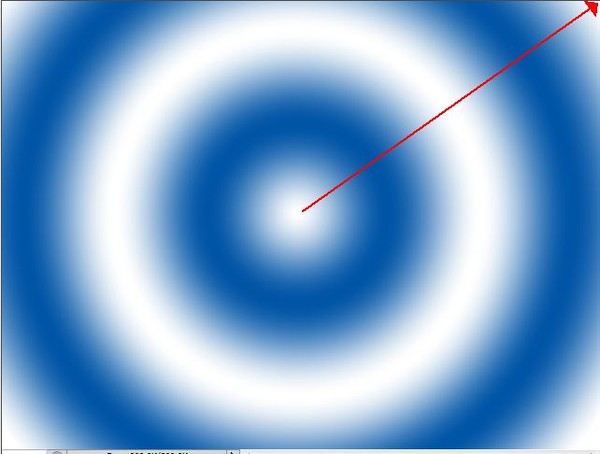
Фильтры - Размытие - Размытие по Гауссу
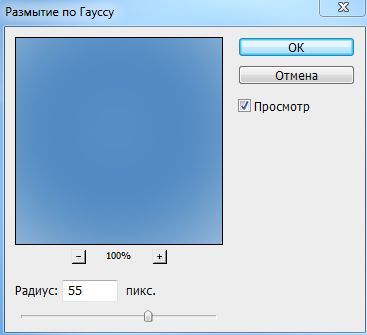
3. Фильтры - Distort - The Toad"s Pool ll
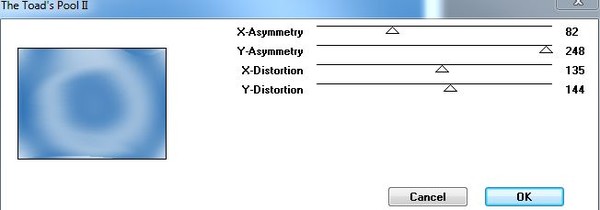
4. Фильтры - Distort - The Toad"s Pool l
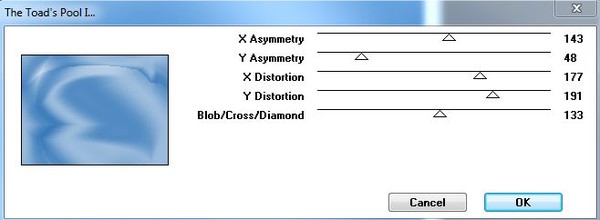
5. Фильтры - Размытие - Размытие по Гауссу
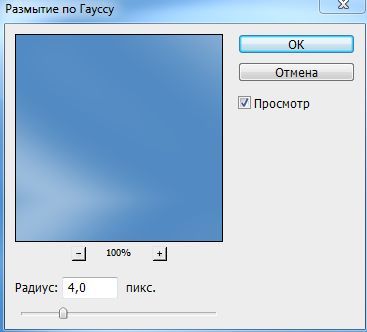
Наш фон готов.
6. Откроем клипарт "глаза", разместим как на моем коллаже, наложение - мягкий свет.
7. Откроем маску, замочек со слоя перетащим в корзину, зажав левую кнопку мышки.
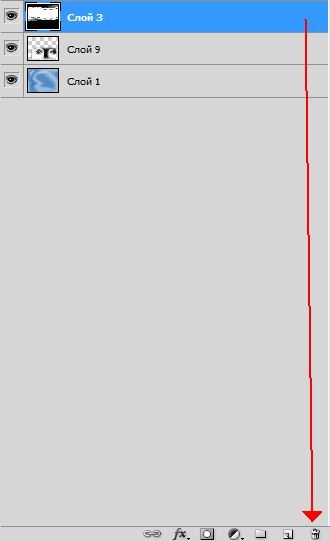
Маску перенесем на работу, изменим режим наложени на мягкий свет.
8. Откроем клипарт "кадр из фильма" и разместим на кинопленке, непрозрачность - 75%.
9. Откроем клипарт "испуганная девушка", переместим в левый нижний угол. Сделаем нашей девице тень, непрозрачность тени 50%, угол - 35,смещение 5, размах 0,размер 50.
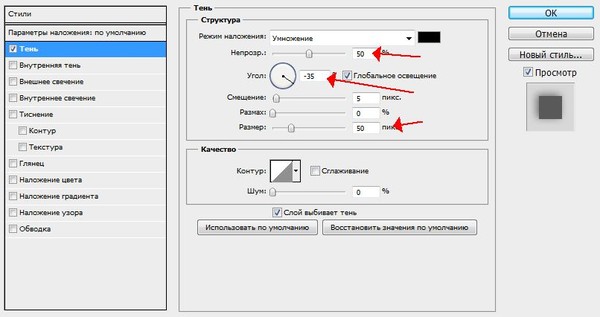
10. Откроем клипарт "кино", установим в правом нижнем углу наложение - яркость, непрозрачность - 50%
Теперь перейдем на фоновый слой, у остальных слоев глазки закрыты.
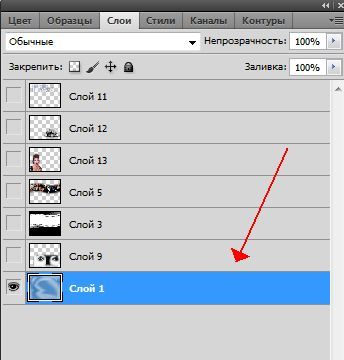
11. Активируем инструмент Горизонтальный текст, напишем слово "кино" любым шрифтом пикселей на 30 по центру, основным цветом. Заходим Слои - растрировать - растрировать текст.
Фильтры - MuRa's Meister - Copies

Непрозрачность снизим до 80%
Снова активируем инструмент текст и пишем слово "кино", но уже другим шрифтом, размер подберите подходящий, цвет темнее цвета фона. Заходим в фильтр MuRa's Meister - Copies , настройки немного поменяем.
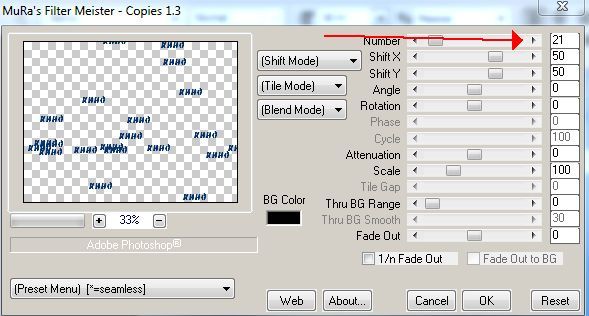
Наложение - мягкий свет. Если вас не утраивает расположение слов, можете подвигать слой, разместив его как хочется. Вот что получилось у меня:

12. Теперь включим все глазки и, стоя на активном слое с белыми словами, ластиком сотрем ненужные слова

Так же поступим с темными словами.
13. Откроем клипарт надпись "очень страшное кино", разместим в верхнем левом углу.
14. Идем Слои - Объединить видимые.
15. Создаем новый слой, спускаем его под все слои вниз.
16. Идем Изображение - размер холста, увеличиваем на 2 пикс.

Заливаем цветом фона.
17. Новый слой, спускаем вниз.
18. Изображение - размер холста - увеличиваем на 20 пикс. Основной цвет. Сделаем этому слою внутреннюю тень с такими настройками:
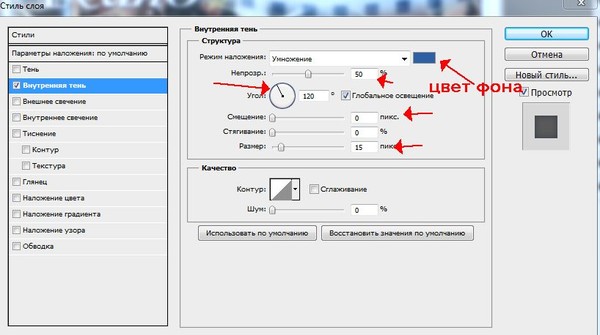
19. Новый слой, спускаем вниз, Изображение - размер холста - 2 пикс. Заливаем цветом фона.
20. Все слои объединяем, ставим свою подпись, сохраняем.
Вот и все! Наше страшное кино готово!
Если возникают трудности, спрашивайте в комментариях.
Всем удачи, терпения, вдохновения!
Это с анимацией.

Серия сообщений "Коллаж в ФШ":
Часть 1 - ДЕЛАЕМ КОЛЛАЖ
Часть 2 - ДЕЛАЕМ КОЛЛАЖ
...
Часть 5 - Делаем коллаж в фотошоп "Грезы"
Часть 6 - Каталог уроков по ФШ
Часть 7 - Урок фотошопа "Очень страшное кино" (делаем коллаж)
Часть 8 - Делаем эффекты на коллаже
| Рубрики: | фотошоп/фотоколлаж |
| Комментировать | « Пред. запись — К дневнику — След. запись » | Страницы: [1] [Новые] |






